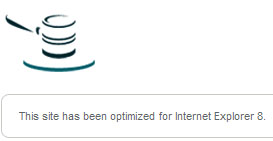Программное создание web-фрагментов, ускорителей и средств визуального поиска
Работа со средствами поиска
В правой верхней части домашней страницы сайта имеется строка поиска. Введем в нее какое-нибудь слово, например, "sharepoint" и нажмите кнопку Search. Появятся результаты поиска ( рис. 23.10):
Теперь нажмем на изображение добавления провайдера поиска ( ). Когда появится диалоговое окно добавления поставщика поиска, нажмите на кнопку "Добавить" (
рис.
23.11).
). Когда появится диалоговое окно добавления поставщика поиска, нажмите на кнопку "Добавить" (
рис.
23.11).
При этом среди провайдеров поиска появится поставщик поиска Auctions ( рис. 23.12).
Выберем Auctions в качестве средства визуального поиска, введите в поисковую строку слово "sharepoint" и запустим поиск ( рис. 23.13).
Использование ускорителей
Теперь нажмите на изображение ускорителя ( ). В появившемся окне сообщения нажмите на кнопку "Добавить" (
рис.
23.14).
). В появившемся окне сообщения нажмите на кнопку "Добавить" (
рис.
23.14).
Давайте проверим ускоритель. Выделим в тексте любое слово, например, "Development", подождем, когда появится значок ускорителя ( ). Нажмем на него, выберем ускоритель "Find with Auctions Search". Подождем, когда появятся результаты поиска (
рис.
23.15).
). Нажмем на него, выберем ускоритель "Find with Auctions Search". Подождем, когда появятся результаты поиска (
рис.
23.15).
ASP.NET Browser Helper
Над панелью категорий имеется сообщение, говорящее о том, что этот сайт оптимизирован под IE8. Этот текст отображается благодаря работе элемента управления ASP.NET Browser Helper ( рис. 23.16):
При просмотре этой web-страницы в других браузерах появится рекомендация установить IE8 ( рис. 23.17).

Рис. 23.17. Работа элемента управления ASP.NET Browser Helper при загрузке web-страницы в Google Chrome
Краткие итоги
С помощью новых серверных элементов управления Microsoft ASP.NET Web Slice, ASP.NET Accelerator, ASP.NET Visual Search и ASP.NET Browser Helper на web-страницах можно размещать Web-фрагменты, ускорители, средства визуального поиска, а также определять тип используемого пользователем браузера.
Набор для практики
Вопросы:
- Для чего нужен элемент управления ASP.NET Web Slice?
- Какую роль выполняет ASP.NET Accelerator?
- Что делает ASP.NET Visual Search?
Упражнения:
- Создайте ускоритель
- Создайте web-фрагмент
- Создайте средство визуального поиска